Sites
Das Site-Konzept
Sites sind Bereiche für Arbeitsgruppen und Projekte, in denen Informationen bzw. Dokumente ausgetauscht, gemeinsam erstellt und weiterentwickelt werden können. Eine Site entspricht quasi einer kleinen "Webseite", auf der verschiedene Ordner für Dokumente zugänglich sind. Diese dürfen auch verschachtelt sein.
Sie können selber Sites erstellen und Mitglieder einladen. Anleitungen dazu finden Sie auf dieser Seite.
Sichtbarkeiten
Private Sites können nicht gefunden werden. Der Site-Manager muss alle Mitglieder explizit einladen.
Öffentliche Sites können von allen gefunden und alle Inhalte gelesen, heruntergeladen und kopiert werden. Jeder kann der Site beitreten und dann auch Inhalte hochladen, bearbeiten und löschen.
Öffentliche moderierte Sites können von allen gefunden werden, aber der Inhalt der Site bleibt verborgen. Es muss ein Beitritt beantragt werden. Site-Manager müssen dem zustimmen.
Beim Erstellen von Sites ist die Standard-Sichtbarkeit "Öffentlich". Ändern Sie nach Bedarf die Sichtbarkeit, sonst können vertrauliche Informationen von allen DMS-Nutzenden gelesen werden.
Neue Site erstellen
Klicken Sie, wie im folgenden Bild dargestellt, oben in der Menü-Leiste auf "Sites" und dann auf "Site erstellen". Es öffnet sich ein Fenster, in dem Sie den Namen der Site, eine optionale Beschreibung und die Sichtbarkeit angeben. Anschließend mit "OK" bestätigen.
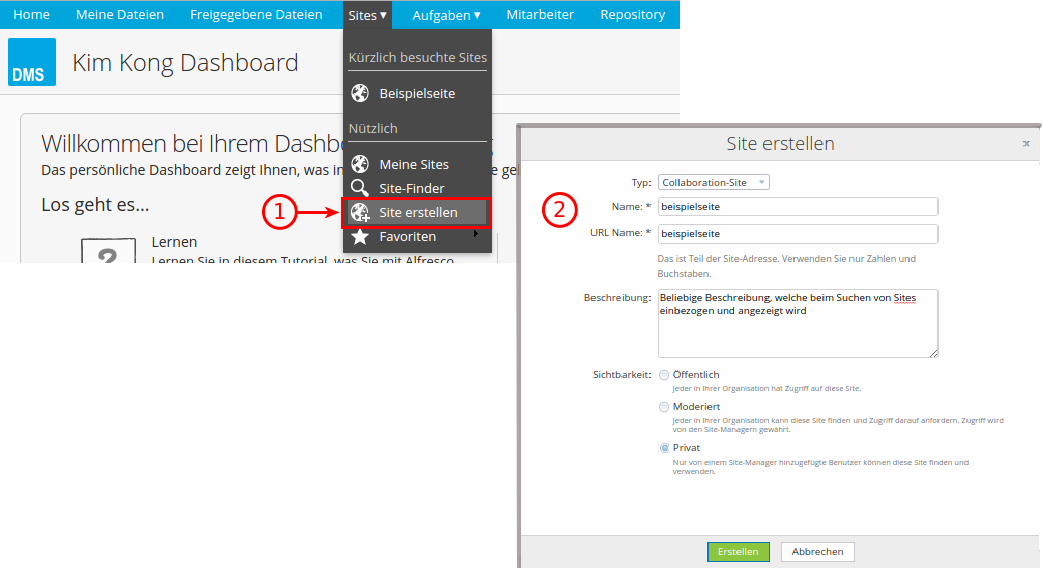
Wichtiger Hinweis
Überprüfen Sie nochmals die Sichtbarkeit Ihrer Site! Öffentliche Sites können von allen eingesehen werden.
Site Dashboard
Es stellt eine Übersicht über die Mitglieder, kürzlich geänderten Inhalte und Aktivitäten der Mitglieder dar. Die Informationen sind in sogenannten Dashlets zusammengeführt, welche durch den Site-Manager neu angeordnet werden können. Es können auch weitere Dashlets wie Wiki, Webseiten, Bildervorschau, RSS-Feeds, Foren-Diskussionen angezeigt werden.
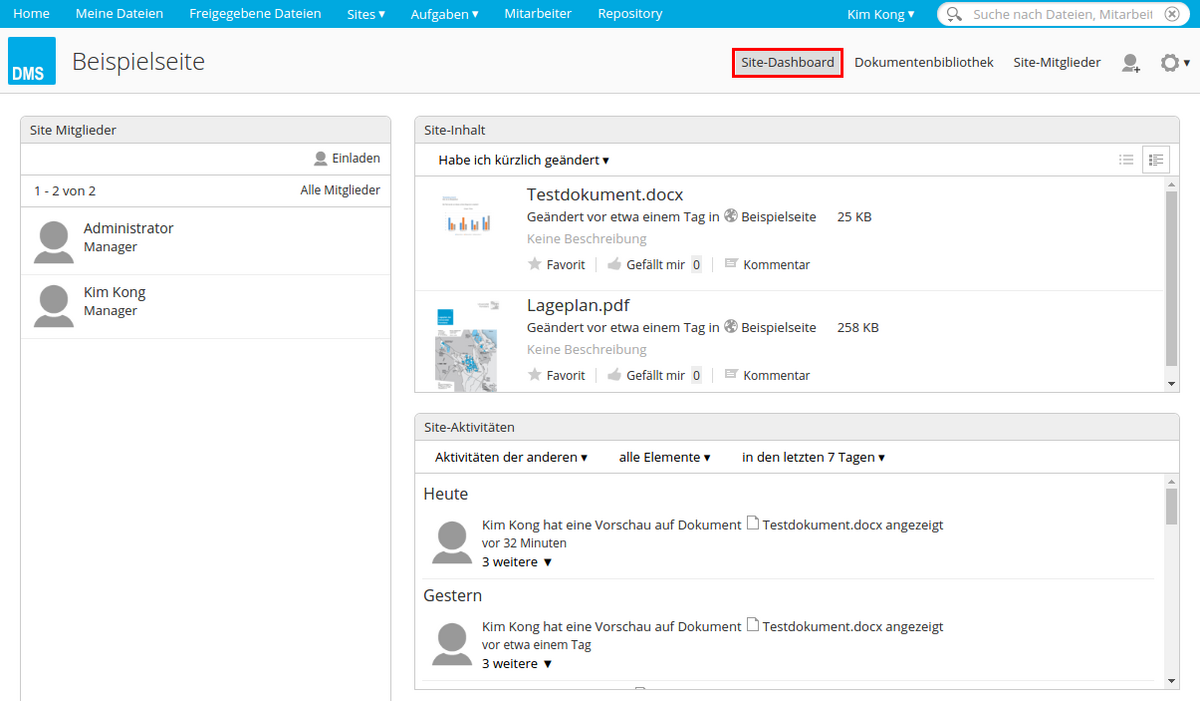
Mitglieder einladen
Klicken Sie im ersten Schritt oben rechts auf die Person mit dem Plus. Suchen Sie nach einer Person und wählen diese im dritten Schritt aus. Wiederholen Sie Schritt 2 und 3, bis alle Personen in der Mitte aufgelistet sind. Hier müssen Sie noch die Rolle der Mitglieder bestimmen. Die Rechte der Rollen können Sie bei dem Informations-Icon (i) erfahren. Klicken zum Abschluss auf der rechten Seite auf "Benutzer hinzufügen".
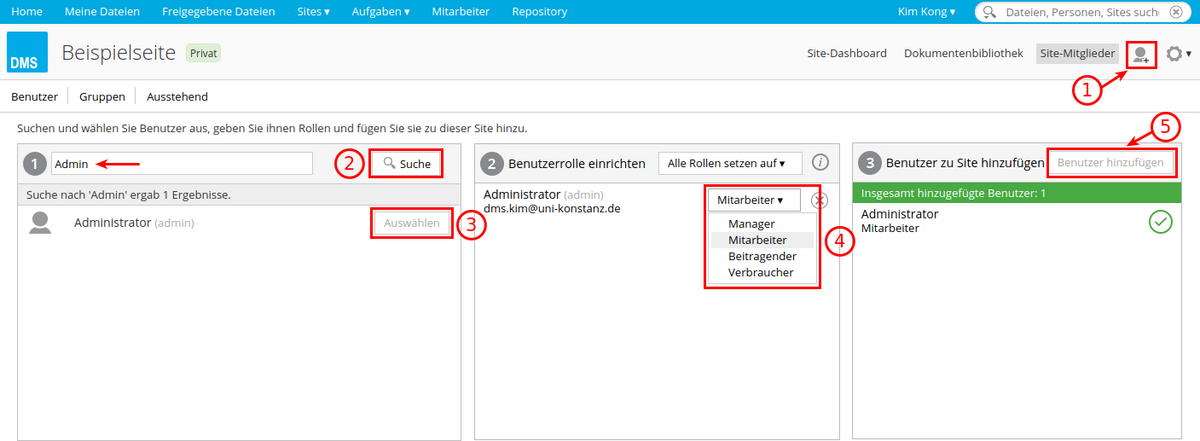
Hinweis
Alle hinzugefügten Mitglieder werden per E-Mail benachrichtigt und haben sofort Zugriff auf die Site.
Dokumentenbibliothek
Zur Dokumentenbibliothek gelangt man oben rechts (siehe folgendes Bild). Diese enthält, wie ein Netzlaufwerk, alle Inhalte zu dem Arbeitsbreich, der Site, und kann ebenso mit Ordnern und Unterordnern strukturiert werden. Dies ist ebenfalls der Ort, wo neue Inhalte für die Arbeitsgruppe hochgeladen werden können.
Wenn Sie den Zeiger über eine Datei bewegen, dann kommen rechts einige Aktionen, die Sie auf der Datei ausführen können (siehe folgendes Bild). Unter "Mehr..." finden Sie weitere. Für vollständige Ansicht und Aktionen der Datei klicken Sie auf den Titel oder das Miniaturbild der Datei. Damit gelangen Sie zu der Dokumenten-Detailansicht.
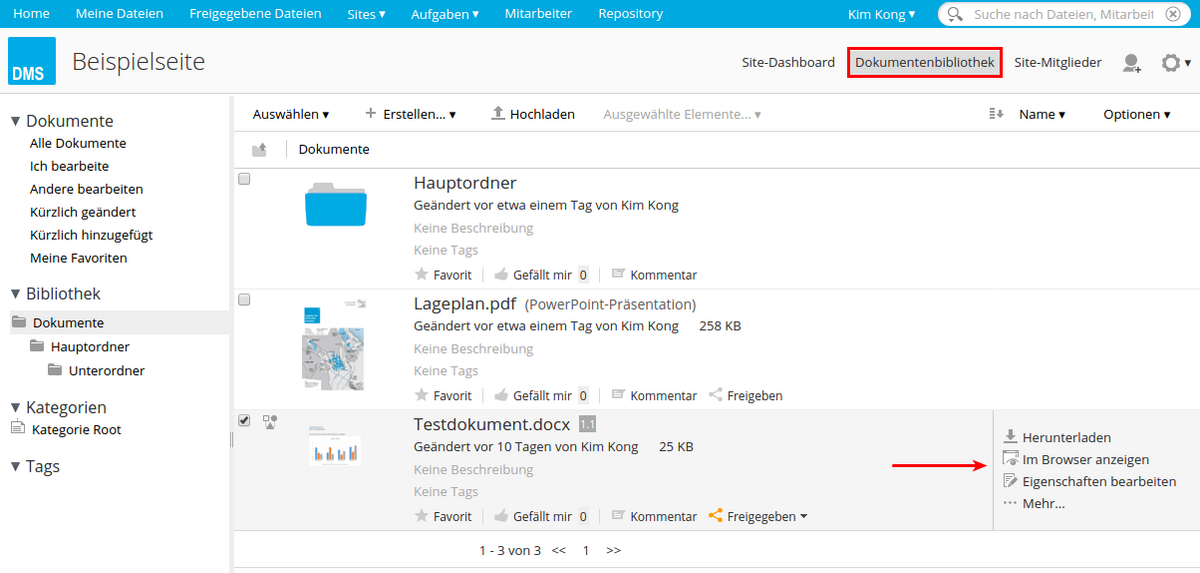
Tipp
Sie können die Dateien einfach von Ihrem Desktop auf den gewünschten Ordner ziehen (Drag-and-Drop)
